Windows 10 パソコン起動時に英語が表示される問題の解決方法
- WBOYWBOYWBOYWBOYWBOYWBOYWBOYWBOYWBOYWBOYWBOYWBOYWB転載
- 2023-07-11 16:57:063194ブラウズ
多くの友人は、コンピュータを使用するときに常にさまざまな問題に遭遇します。たとえば、コンピュータの電源を入れた後、コンピュータ全体が英語に変わったことに気づきました。また、中国語に戻す方法がわからないという友人も多くいます。以下のエディタでは、Win10 コンピュータの電源を入れたときに英語が表示される問題を解決する方法を説明します。
1.パソコンの電源を入れた後、左下の「スタート - 設定」をクリックします。図に示すように:
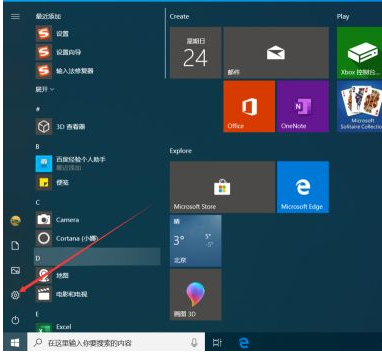
2. Windows 設定インターフェイスに入ったら、「時刻と言語」をクリックします。図に示すように:
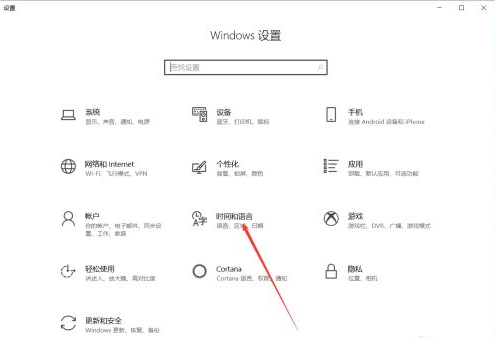
3. 時間と言語インターフェイスを入力した後、「地域と言語」をクリックします。図に示すように:
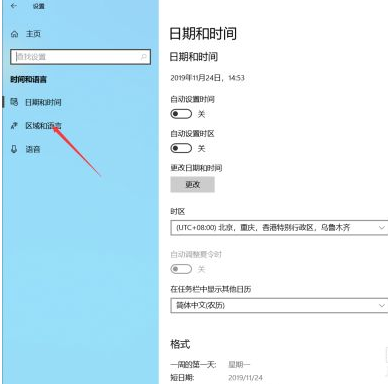
4. 地域と言語のインターフェイスに入ったら、[言語設定の管理] をクリックします。図に示すように:
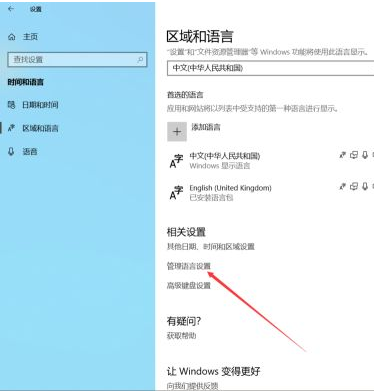
5. 管理インターフェイスに入ったら、「設定のコピー」をクリックします。図に示すように:
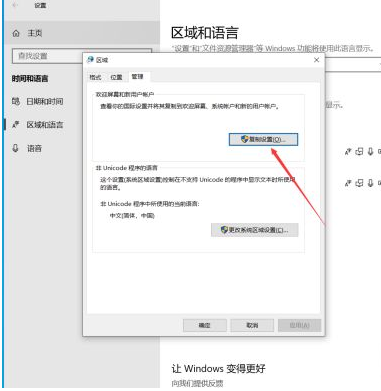
6. ようこそ画面設定インターフェイスに入ったら、「ようこそ画面とシステム アカウント」をチェックし、[OK] をクリックします。図に示すように:
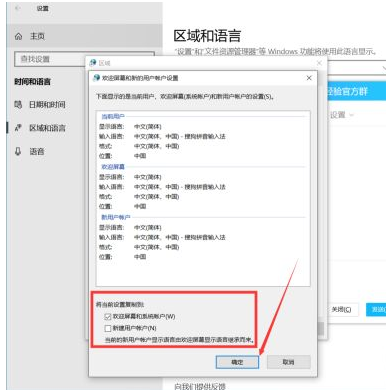
7. [OK] をクリックすると、表示言語の変更プロンプト インターフェイスがポップアップ表示されます。[今すぐ再起動] をクリックして、システムが再起動するまで待ちます。電源オン/オフインターフェイスが表示されます。中国語。図に示すように:
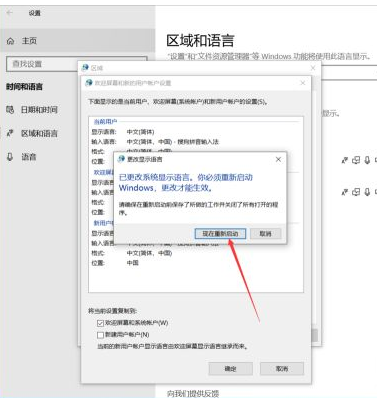
上記は、win10 コンピューターの起動時に英語の問題を解決する方法です。
以上がWindows 10 パソコン起動時に英語が表示される問題の解決方法の詳細内容です。詳細については、PHP 中国語 Web サイトの他の関連記事を参照してください。
声明:
この記事はwindows7en.comで複製されています。侵害がある場合は、admin@php.cn までご連絡ください。

